有时候,我们做的表格,需要横向和竖向颠倒一下,也许是为了美观,也许是为了更方便的筛选,那么,究竟如何转换呢,我们经常用到的就是复制粘了,自己一个单元格一个单元格慢慢输入或一个单元格一个单元格复制粘贴一遍非常的麻烦,还容易出错串行等,有没有简单的方法呢?你还知道其他方法吗?
选择性粘贴——转置
这个解决方法其实非常简单,在要复制的区域右击鼠标,选择“选择性粘贴”命令,弹出“选择性粘贴”对话框,勾选“转置”复选框。
单击“确定”按钮之后,表格就由横版变为竖版了。竖版变成横版也是同样的操作。
你看,已经转变过来了。是不是只需要一步呢?
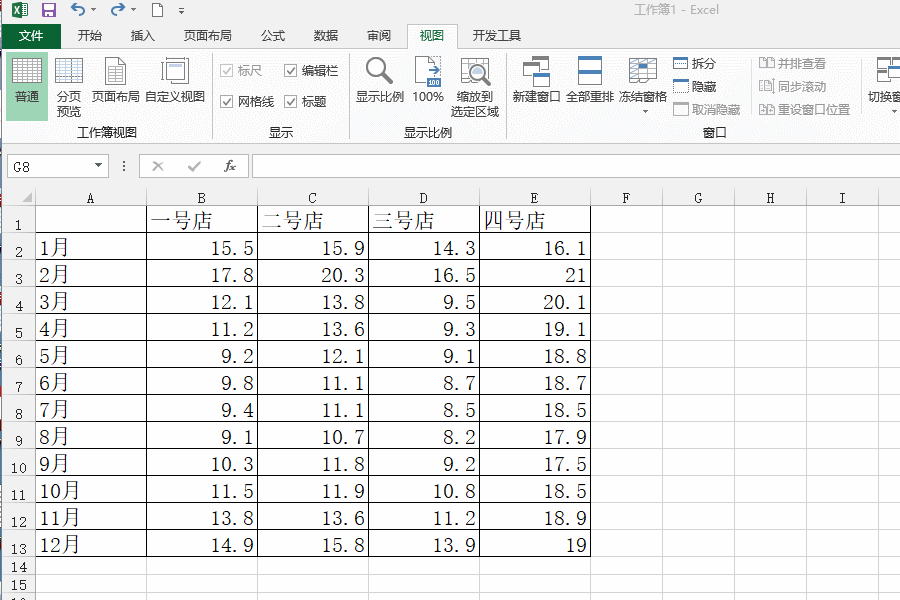
TRANSPOSE公式
除了使用选择性粘贴转置以外,可以借助TRANSPOSE公式。
如图,需要转置A1:F5区域时,方法如下:
1、选择转置后对应的区域大小,如上图A1:F5为5行6列,转置后对应为6行5列。
2、在单元格A8内输入公式:=TRANSPOSE(A1:F5)
3、同时按下组合键:Ctrl+Shift+Enter
数据透视表来实现
如图所示?如何将左侧竖表转换为右侧的横表呢?
这里可以直接用数据透视表来实现。
选中表格区域,之后点击插入——数据透视表,在相应界面中选择“现有工作表”,然后设置好单元格区域,随后将“时间”放在行字段中,“类别”则放在列字段上,“数量”则放在值字段上。
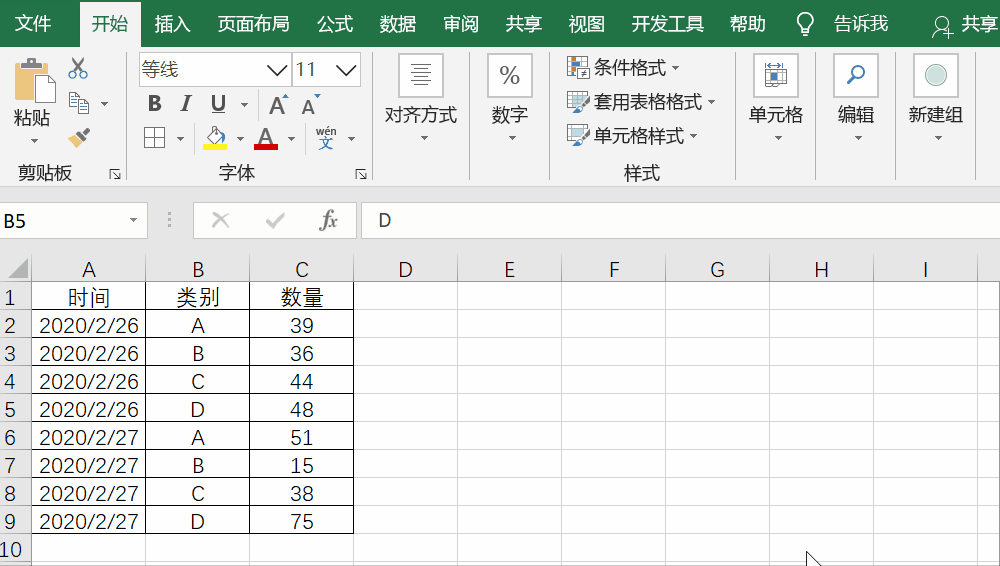
如果不想总计部分,可以点击设计——总计——对行列禁用
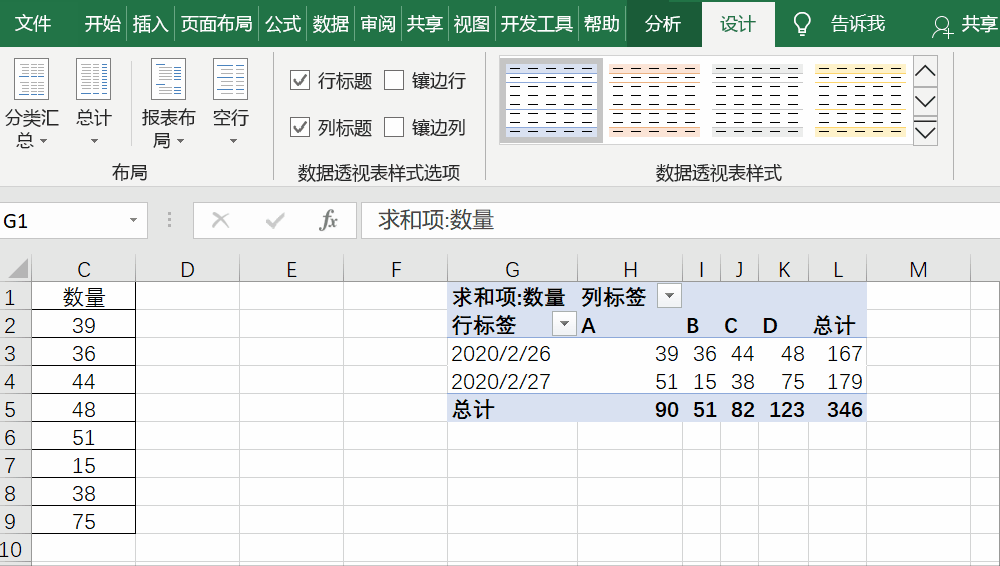
以上就是和大家分享的内容,你学会了吗?



